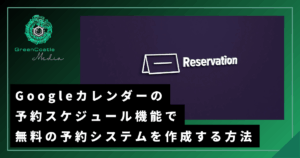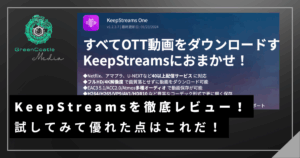最近はTwitterにFacebook、インスタグラムと実に様々なSNSが存在しています。
それぞれアカウントがあって、それぞれ発信をしていると全部にちゃんと力を割くのは難しいですよね。
そんなときに他のSNSと「連携」させることで自動的に他のSNSにも同じ投稿ができるなどのメリットがあります。
各SNSのアカウントがあれば、すぐにできますのでいろんなSNSを持っていて手が回らない方にはオススメの手法です。
他のSNSとの連携方法
まずはプロフィールページの設定から
インスタグラムは他のSNSと連携することで、インスタグラムの投稿を自動的に他のSNSにも投稿させることができます。
設定は少し必要なので、Twitterを例に流れを確認しましょう。
(設定はスマホでやります)
自分のプロフィールページの右上に3本線のタブがありますので、そこをクリック。
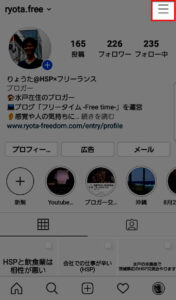
下の方に「設定」があるのでそこをクリックしましょう。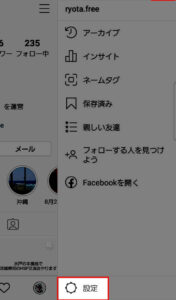
リンク済みアカウント
さらに「リンク済みアカウント」をクリック。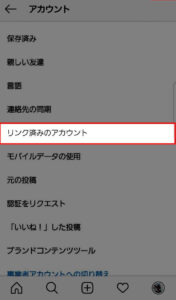
するとインスタグラムと連携できるSNSの一覧が出てきます。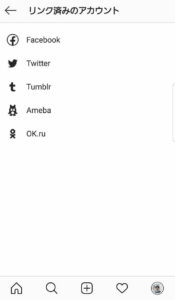
連携アプリを認証する
Twitterをクリックすると、連携させるためにTwitterのユーザー名(@○○の英数字)もしくはメールアドレス、パスワードが必要になりますので記入しましょう。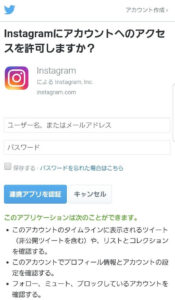
記入してクリックするとこのように、連携させるか改めて確認が出ますので「連携アプリを認証」をクリック。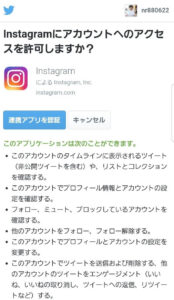
するとTwitterの部分に青のチェックマークが入りますので、この状態になればインスタグラムとTwitterの連携が完了したということです。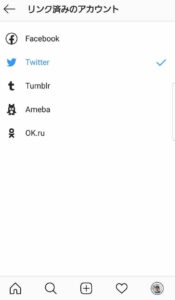
Facebookなど他のSNSもユーザー名やメールアドレス、パスワードがあれば同じような要領で連携させることができますので、連携させたいSNSがある場合はぜひ試してみましょう。
ブログにインスタグラムのリンクを載せる
ブログの記事下に各SNSのリンクを貼ることができますが、インスタグラムについても自分のインスタグラムのアカウントとのページへ誘導することができます。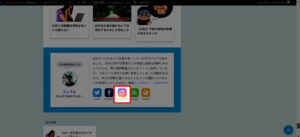
WordPressの自分のアイコンの所に、「プロフィールを編集」という項目があるのでそこにアクセス。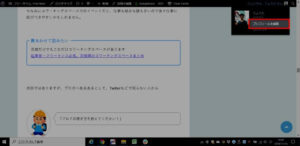
アクセスして下の方に行くと、TwitterやFacebookなど各SNSのURLを記入する項目があり、その中にインスタグラムもあるので、自分のアカウント(プロフィールページ)のURLを記入、更新しましょう。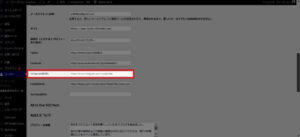
もちろん、Twitterなど他のSNSでもアカウントがあれば記入しちゃってください。
更新して、記事の下の方を見ると、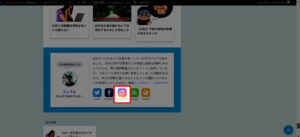
インスタグラムのアイコンが出現していますので、この状態になっていれば大丈夫です。
各アイコンをクリックすることで、それぞれのSNSにアクセスできます。
インスタグラムはブログや他のSNSと連携できる
- 設定⇒リンク済みアカウント、から他のSNSと連携させることができる
- 連携させることで、インスタグラムで投稿すると他のSNSでも自動的に同じ投稿がされるようになる(手間が省ける)
- WordPressのプロフィールにインスタグラムのURLを載せることで、記事下のプロフィールにインスタグラムのリンクが出てくる
このようにインスタグラムは設定することで、TwitterやFacebookなど他のSNSと連携させることができます。
複数SNSをやっていると、同じ投稿をそれぞれでするのが面倒だったり、時間がない。
そんな時に連携しておくとこういった不満を解消できます。
複数のSNSをやっていて、投稿が面倒な方は時短として、各SNSの連携も一つの手ですね。
他にもInstagramに関する情報をまとめているので、ぜひご覧ください。